
Das Win10-System ist ein hervorragendes System, das sehr einfach zu bedienen ist! Starke Kompatibilität und hervorragende Leistung können Benutzern ein sehr gutes Erlebnis bei der Verwendung des Systems bieten, aber selbst hervorragende und leistungsstarke Systeme machen manchmal Fehler! Kürzlich haben viele Freunde berichtet, dass ihr Win10-System bei der Verwendung einen schwarzen Bildschirm hat und es nach dem Neustart keine Möglichkeit gibt, das Problem zu beheben. Heute bringt Ihnen der Editor die Lösung für den schwarzen Bildschirm beim Start von Win10. Komm her. Mal sehen.

Bedienungsschritte:
1. Drücken Sie beim Booten so lange F8, bis Sie in den abgesicherten Modus wechseln.
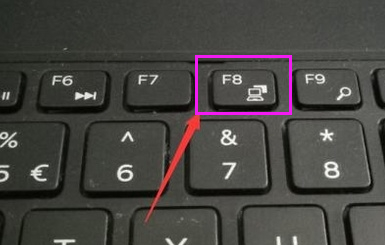
2. Wechseln Sie in den abgesicherten Modus von Win10.
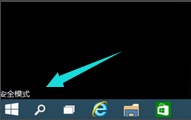
3. Betreten Sie diesen Ort wie im Bild gezeigt.
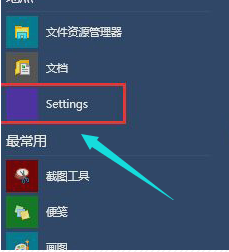
4. Drücken Sie die Tastenkombination „win + R“, um das Eingabefeld „Ausführen“ zu öffnen, und geben Sie cmd ein.
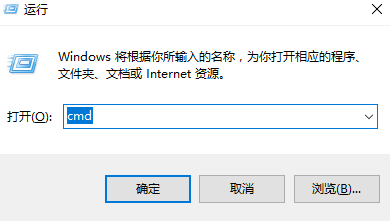
5. Geben Sie in dieser Schnittstelle msconfig ein.
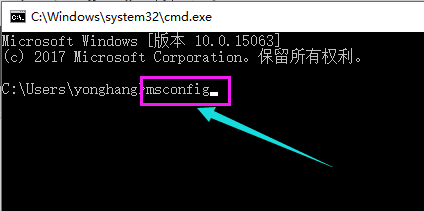
6. Suchen Sie diese Routine und löschen Sie die geladenen Startelemente.
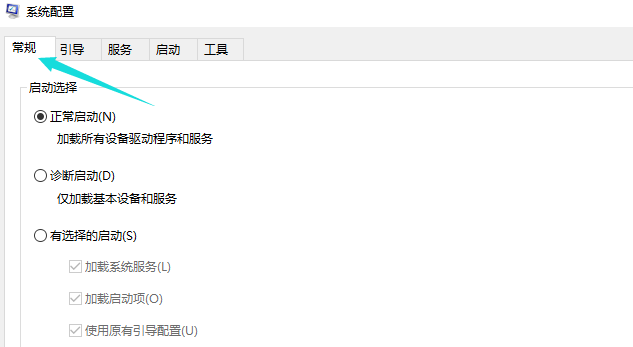
7. Klicken Sie auf die Schnittstelle „Start“.
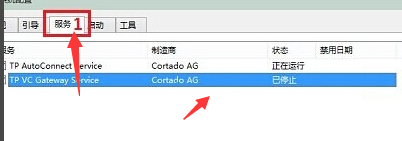
8. Aktivieren Sie das Kontrollkästchen, um das Starten des Task-Managers zu deaktivieren, und drücken Sie die Eingabetaste. Starten Sie das System neu. 🔜 0%
>>>So beheben Sie den Bluescreen von Win10, der bei 100% hängen bleibt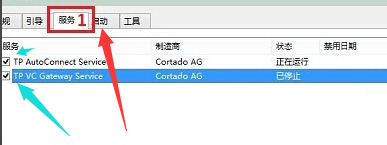
Das obige ist der detaillierte Inhalt vonSo beheben Sie das Problem mit dem schwarzen Bildschirm auf Windows 10-Computern. Für weitere Informationen folgen Sie bitte anderen verwandten Artikeln auf der PHP chinesischen Website!
 Lösung für den schwarzen Bildschirm beim Start von Ubuntu
Lösung für den schwarzen Bildschirm beim Start von Ubuntu
 So lösen Sie das Problem, wenn der Computer eingeschaltet wird, der Bildschirm schwarz wird und der Desktop nicht aufgerufen werden kann
So lösen Sie das Problem, wenn der Computer eingeschaltet wird, der Bildschirm schwarz wird und der Desktop nicht aufgerufen werden kann
 Was soll ich tun, wenn mein Computer hochfährt und auf dem Bildschirm ein schwarzer Bildschirm ohne Signal angezeigt wird?
Was soll ich tun, wenn mein Computer hochfährt und auf dem Bildschirm ein schwarzer Bildschirm ohne Signal angezeigt wird?
 WLAN zeigt keinen Zugang zum Internet an
WLAN zeigt keinen Zugang zum Internet an
 Drei Methoden der GPU-Virtualisierung
Drei Methoden der GPU-Virtualisierung
 vim-Befehl zum Speichern und Beenden
vim-Befehl zum Speichern und Beenden
 Python-Zeitstempel
Python-Zeitstempel
 Verwendung des Velocitytrackers
Verwendung des Velocitytrackers




